Dostosowywanie paska Touch Bar na MacBooku Pro
Finder oraz wiele innych aplikacji (na przykład Mail i Safari) pozwala na dostosowywanie przycisków na pasku Touch Bar. Można również dostosować pasek Control Strip. Wybierz polecenie menu Widok > Dostosuj Touch Bar, aby dodać, usunąć lub zmienić ułożenie elementów na pasku Touch Bar.
Podczas dostosowywania paska Touch Bar ikony drżą. Tak na przykład wygląda gotowy do edycji pasek Touch Bar w aplikacji Kalkulator:

Dodawanie przycisków do paska Touch Bar Aby dodać narzędzia do paska Touch Bar, przeciągnij je na dół ekranu i na pasek.
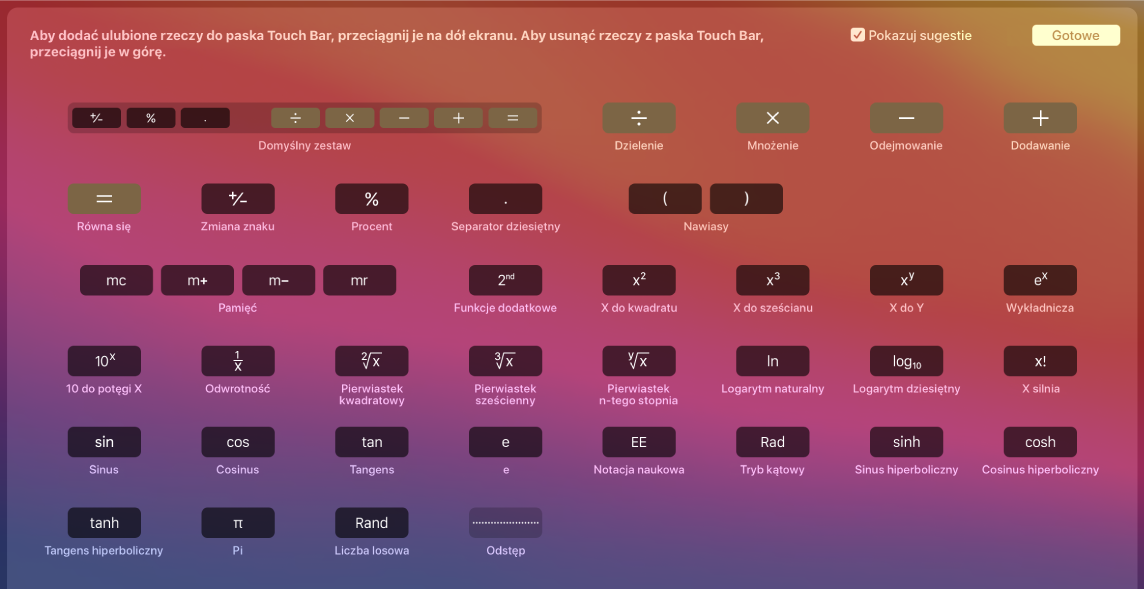
Gdy skończysz, kliknij w Gotowe na ekranie.

Zmienianie ułożenia przycisków na pasku Touch Bar Dostosuj pasek Touch Bar, przeciągając przyciski w nowe miejsca. Gdy skończysz, kliknij w Gotowe na ekranie.
Usuwanie przycisków z paska Touch Bar Dostosuj pasek Touch Bar, przeciągając przycisk z paska Touch Bar na ekran, aby go usunąć. Gdy skończysz, kliknij w Gotowe na ekranie.